كيفية تقسيم مستند Word وحفظه كملفات PDF منفصلة؟
بينما من السهل حفظ مستند Word بالكامل كملف PDF واحد، قد تكون هناك أوقات تحتاج فيها إلى تقسيم المستند وحفظ كل صفحة أو قسم كملفات PDF منفصلة.
في هذه المقالة، سنقدم طرقًا لتقسيم مستند Word بسرعة وحفظ الصفحات كملفات PDF منفصلة:
تقسيم مستند Word وحفظه كملفات PDF منفصلة باستخدام VBA
تقسيم مستند Word حسب الصفحات/العنوان 1/الفواصل وحفظه كـ PDF باستخدام Kutools
تقسيم مستند Word وحفظه كملفات PDF منفصلة باستخدام VBA
إذا كنت بحاجة إلى تقسيم مستند Word وحفظ كل صفحة كملف PDF منفصل، فإن هذا الكود VBA يوفر طريقة سريعة وفعالة للقيام بذلك.
- اضغط على Alt + F11 لفتح نافذة "Microsoft Visual Basic for Applications".
- انقر فوق "إدراج" > "وحدة"، ثم انسخ والصق الكود أدناه في نافذة الوحدة:
Sub SaveAsSeparatePDFs() 'UpdatebyExtendoffice20181120 Dim I As Long Dim xDlg As FileDialog Dim xFolder As Variant Dim xStart, xEnd As Integer On Error GoTo lbl Set xDlg = Application.FileDialog(msoFileDialogFolderPicker) If xDlg.Show <> -1 Then Exit Sub xFolder = xDlg.SelectedItems(1) xStart = CInt(InputBox("Start Page", "KuTools for Word")) xEnd = CInt(InputBox("End Page:", "KuTools for Word")) If xStart <= xEnd Then For I = xStart To xEnd ActiveDocument.ExportAsFixedFormat OutputFileName:= _ xFolder & "\Page_" & I & ".pdf", ExportFormat:=wdExportFormatPDF, _ OpenAfterExport:=False, OptimizeFor:=wdExportOptimizeForPrint, Range:= _ wdExportFromTo, From:=I, To:=I, Item:=wdExportDocumentContent, _ IncludeDocProps:=False, KeepIRM:=False, CreateBookmarks:= _ wdExportCreateHeadingBookmarks, DocStructureTags:=True, _ BitmapMissingFonts:=False, UseISO19005_1:=False Next End If Exit Sub lbl: MsgBox "Enter a valid page number", vbInformation, "KuTools for Word" End Sub - اضغط على F5 لتشغيل الكود. ستظهر نافذة "استعراض". اختر مجلدًا لحفظ ملفات PDF.

- انقر فوق "موافق"، ثم أدخل رقم الصفحة الابتدائية والنهائية للمستند. نصيحة: يمكنك تقسيم جزء معين من المستند بإدخال نطاق صفحات محدد بدلاً من المستند بالكامل.


- انقر فوق "موافق". سيتم الآن حفظ الصفحات المحددة كملفات PDF منفصلة في المجلد الذي اخترته.

تقسيم مستند Word حسب الصفحات/العنوان 1/الفواصل وحفظه كـ PDF باستخدام Kutools
إذا لم تكن معتادًا على كتابة أكواد VBA، يمكنك استخدام أداة إضافية – "Kutools for Word". توفر ميزة "التقسيم" الخاصة بها إمكانية تقسيم مستند Word إلى ملفات أصغر بناءً على فواصل الصفحات، أرقام الصفحات، العنوان 1، فواصل الأقسام، كل صفحة nth، أو أرقام صفحات مخصصة. بعد التقسيم، يمكنك استخدام "محول تنسيق المستند" لتحويل مستندات Word المقسمة إلى ملفات PDF دفعة واحدة.
الخطوة 1: تقسيم المستند
- افتح مستند Word الذي تريد تقسيمه وانقر فوق "Kutools Plus" > "Split".

- في مربع الحوار "تقسيم المستند"، حدد قاعدة التقسيم في قسم "تقسيم بواسطة". بعد ذلك، حدد موقع الحفظ وبادئة الملف. انقر فوق "موافق".
 نصيحة: يقدم قسم "تقسيم بواسطة" ست خيارات للتقسيم. لمزيد من التفاصيل، راجع درس الميزة.
نصيحة: يقدم قسم "تقسيم بواسطة" ست خيارات للتقسيم. لمزيد من التفاصيل، راجع درس الميزة.
تم الآن حفظ المستندات المقسمة في الموقع المحدد.
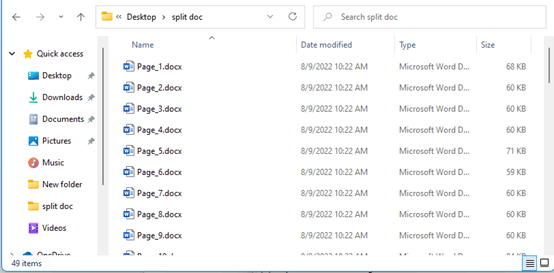
الخطوة 2: تحويل مستندات Word المقسمة إلى ملفات PDF دفعة واحدة
- بعد تقسيم المستند، انقر فوق "Kutools Plus" > "Doc/Docx".

- في مربع الحوار "محول تنسيق المستند":
- حدد "تحويل Docx إلى Pdf" من قائمة "محول التنسيق" المنسدلة.
- انقر فوق علامة الجمع لإضافة ملفات أو مجلدات تحتوي على المستندات التي تريد تحويلها إلى PDF.
- قم بتعديل الإعدادات الأخرى حسب الحاجة (افتراضيًا، يتم حفظ ملفات PDF في المجلد المصدر، ولكن يمكنك تغيير ذلك).
- انقر فوق "موافق" لبدء التحويل.

تم الآن تحويل مستندات Word إلى ملفات PDF.
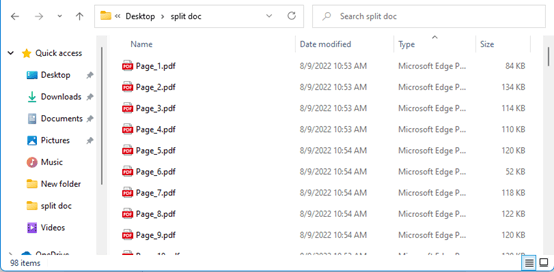
أفضل أدوات زيادة الإنتاجية لمكتبك
Kutools لـ Word - ارتقِ بتجربتك في Word مع أكثر من 100 ميزة رائعة!
🤖 ميزات الذكاء الاصطناعي في Kutools: مساعد الذكاء الاصطناعي / مساعد الوقت الحقيقي / تلميع فائق (يحافظ على التنسيقات) / ترجمة فائقة (يحافظ على التنسيقات) / إخفاء المعلومات باستخدام الذكاء الاصطناعي / التدقيق اللغوي بالذكاء الاصطناعي...
📘 إتقان المستندات: تقسيم الصفحات / دمج المستندات / تصدير النطاق إلى تنسيقات متعددة (PDF/TXT/DOC/HTML...) / تحويل جماعي إلى PDF...
✏ تحرير النص: البحث والاستبدال الجماعي عبر ملفات متعددة / تغيير حجم جميع الصور / تحويل صفوف وأعمدة الجدول / تحويل الجدول إلى نص...
🧹 تنظيف سهل: إزالة المسافات الزائدة / فواصل الأقسام / مربعات النص / الروابط التشعبية / للمزيد من أدوات الإزالة، انتقل إلى مجموعة إزالة...
➕ إدراجات مبتكرة: إدراج الفواصل بالألاف / مربعات اختيار / أزرار راديو / رمز QR / باركود / عدة صور / اكتشف المزيد ضمن مجموعة إدراج...
🔍 تحديدات دقيقة: تحديد صفحات محددة / جداول / أشكال / فقرات عنوان / عزز التنقل بالمزيد من ميزات تحديد النطاق...
⭐ تحسينات مميزة: التنقل إلى أي نطاق / إدراج تلقائي للنص المتكرر / التبديل بين نوافذ المستند / 11 أداة تحويل...
🌍 يدعم أكثر من40 لغة: استخدم Kutools بلغتك المفضلة – يدعم الإنجليزية، الإسبانية، الألمانية، الفرنسية، الصينية وأكثر من40 لغة أخرى!

✨ Kutools لـ Office – تثبيت واحد، خمس أدوات قوية!
يشمل Office Tab Pro · Kutools لـ Excel · أدوات Kutools لـ Outlook · Kutools لـ Word · Kutools لـ PowerPoint
📦 احصل على جميع الأدوات الخمسة في مجموعة واحدة | 🔗 تكامل سلس مع Microsoft Office | ⚡ وفر وقتك وزد إنتاجيتك فوراً
أفضل أدوات زيادة الإنتاجية لمكتبك
Kutools لـ Word - 100+ أدوات لـ Word
- 🤖 ميزات الذكاء الاصطناعي في Kutools: مساعد الذكاء الاصطناعي / مساعد الوقت الحقيقي / تلميع فائق / ترجمة فائقة / إخفاء المعلومات باستخدام الذكاء الاصطناعي / التدقيق اللغوي بالذكاء الاصطناعي
- 📘 إتقان المستندات: تقسيم الصفحات / دمج المستندات / تحويل جماعي إلى PDF
- ✏ تحرير النص: البحث والاستبدال الجماعي / تغيير حجم جميع الصور
- 🧹 تنظيف سهل: إزالة المسافات الزائدة / إزالة فواصل الأقسام
- ➕ إدراجات مبتكرة: إدراج الفواصل بالألاف / إدراج مربعات اختيار / إنشاء رمز QR
- 🌍 يدعم أكثر من40 لغة: Kutools يتحدث لغتك – أكثر من40 لغة مدعومة!








